Cách bỏ hạn chế trên Facebook , Messenger đơn giản

Cách bỏ hạn chế trên Facebook là chủ đề được rất nhiều người quan tâm khi tài khoản hoặc Fanpage bị giới hạn tính năng do vi phạm chính sách hoặc nhầm lẫn từ hệ thống. Việc bị hạn chế có thể khiến bạn không thể đăng bài, bình luận, chia sẻ hoặc chạy quảng cáo như bình thường. Tuy nhiên, bạn hoàn toàn có thể khắc phục bằng những bước đơn giản để mở khóa tính năng Facebook, lấy lại quyền sử dụng đầy đủ và duy trì hoạt động ổn định. Cùng Sforum tìm hiểu chi tiết nguyên nhân, cách xử lý và những lưu ý quan trọng khi bỏ hạn chế trên Facebook.
Danh sách hạn chế trên Facebook là gì?
Danh sách hạn chế trên Facebook bao gồm những bạn bè trên facebook được bạn đưa vào danh sách riêng. Họ sẽ không xem được hình ảnh, trạng thái, hoạt động của bạn trên facebook mà chỉ thấy được khi bạn để bài viết ở chế độ công khai hoặc gắn thẻ họ trong bài viết. Khi bạn không muốn hạn chế bạn bè đó nữa, có thể dễ dàng thực hiện cách bỏ hạn chế trên Facebook trên điện thoại và máy tính dễ dàng.
Đây được xem là một tính năng khá hữu ích của facebook được nhiều người dùng sử dụng. Bạn có thể vô hiệu hóa việc người khác xem bài viết và thông tin từ bạn. Là cách tốt để bạn hạn chế được những người không liên quan trên facebook. Đặc biệt là với những người mà bạn không muốn họ thấy thông tin của bạn trên mạng xã hội.
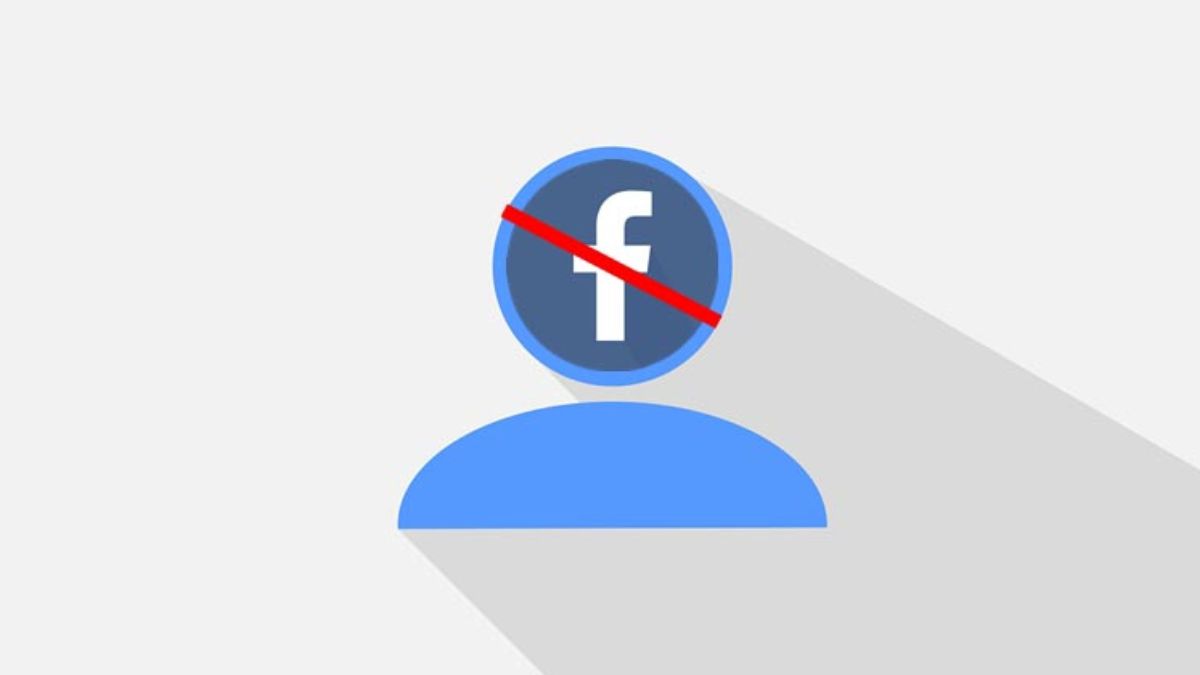
Cách thêm mọi người vào danh sách hạn chế trên Facebook
Trước khi tìm hiểu về cách bỏ hạn chế trên facebook, bạn hãy xem các hướng dẫn về việc thêm người khác vào danh sách hạn chế trên facebook dưới đây để bảo vệ tài khoản và thông tin của mình khi không muốn bị người khác tiếp cận.
Cách thêm trên điện thoại
Các bước thêm 1 người vào danh sách hạn chế trên điện thoại được thực hiện như sau:
- Bước 1: Đầu tiên, bạn cần vào trang cá nhân của người bạn muốn thêm vào danh sách hạn chế. Tiếp theo, bạn hãy nhấn vào biểu tượng 3 dấu chấm trên màn hình rồi chọn Bạn bè.
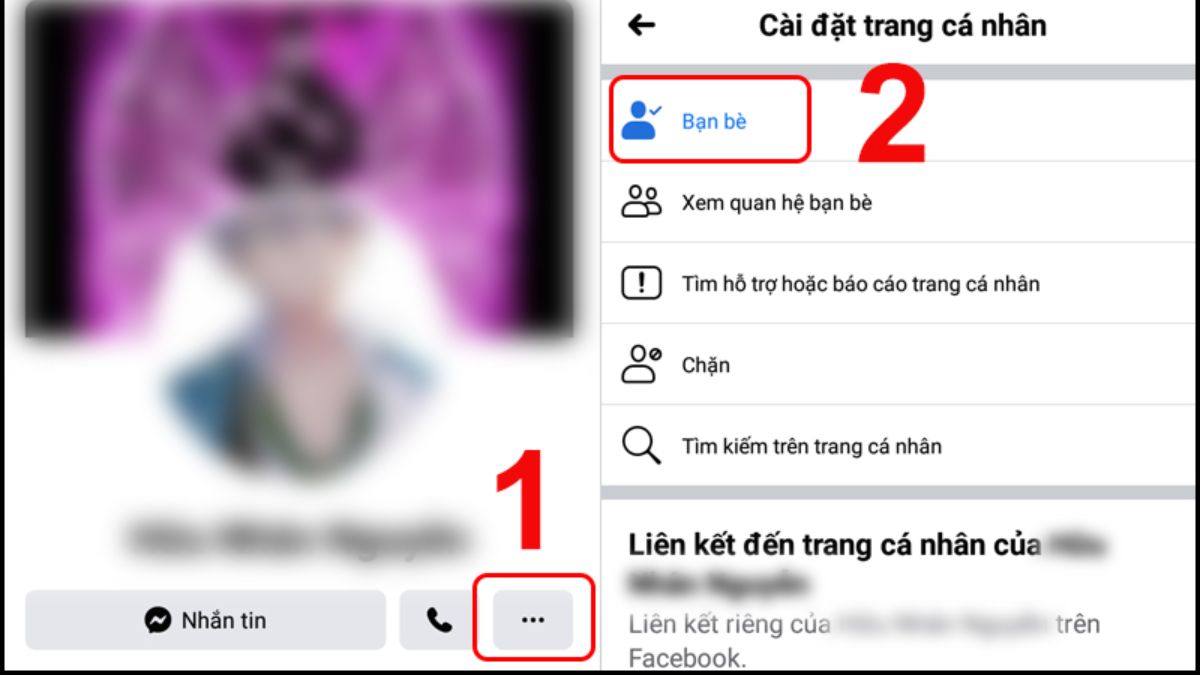
- Bước 2: Nhấn chọn tiếp vào Chỉnh sửa danh sách bạn bè và nhấn chọn vào Bị hạn chế. Sau khi thêm người đó vào danh sách hạn chế, sau này bạn vẫn có thể thực hiện cách bỏ hạn chế trên facebook để khôi phục lại trạng thái bạn bè bình thường.
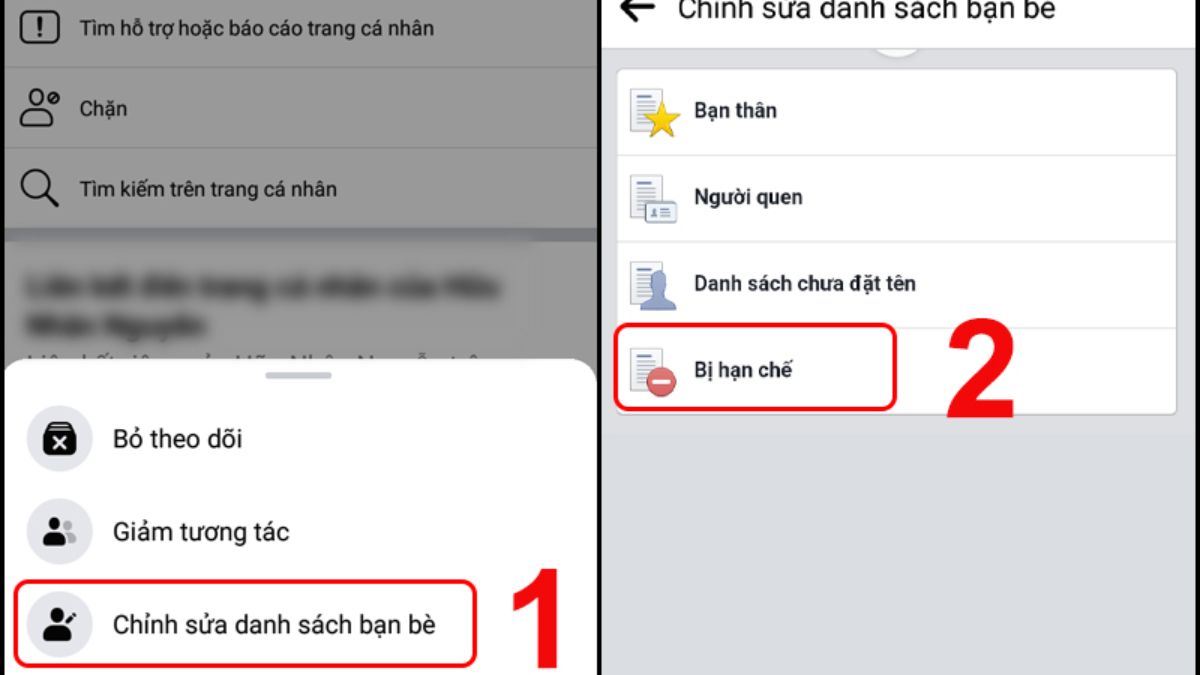
Cách thêm nhiều người trên máy tính
Trong trường hợp bạn muốn thêm nhiều người cùng lúc vào danh sách hạn chế. Thì lúc này bạn cần truy cập vào facebook trên máy tính. Các bước thêm nhiều người vào mục hạn chế trên máy tính được thực hiện như sau:
- Bước 1: Đầu tiên, bạn hãy truy cập vào trang web facebook trên máy tính. Tại thanh menu ở phía bên trái màn hình, bạn hãy nhấn chọn vào Bạn bè.
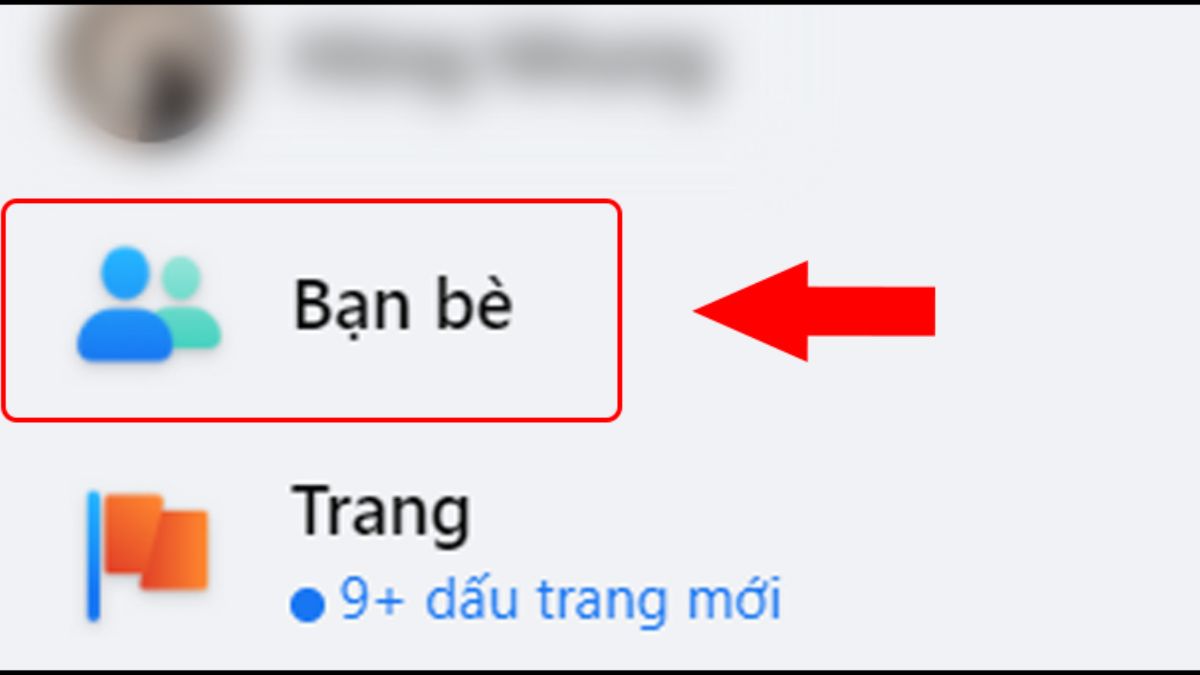
- Bước 2: Tiếp theo, bạn hãy nhấn chọn tiếp vào Danh sách tùy chỉnh.
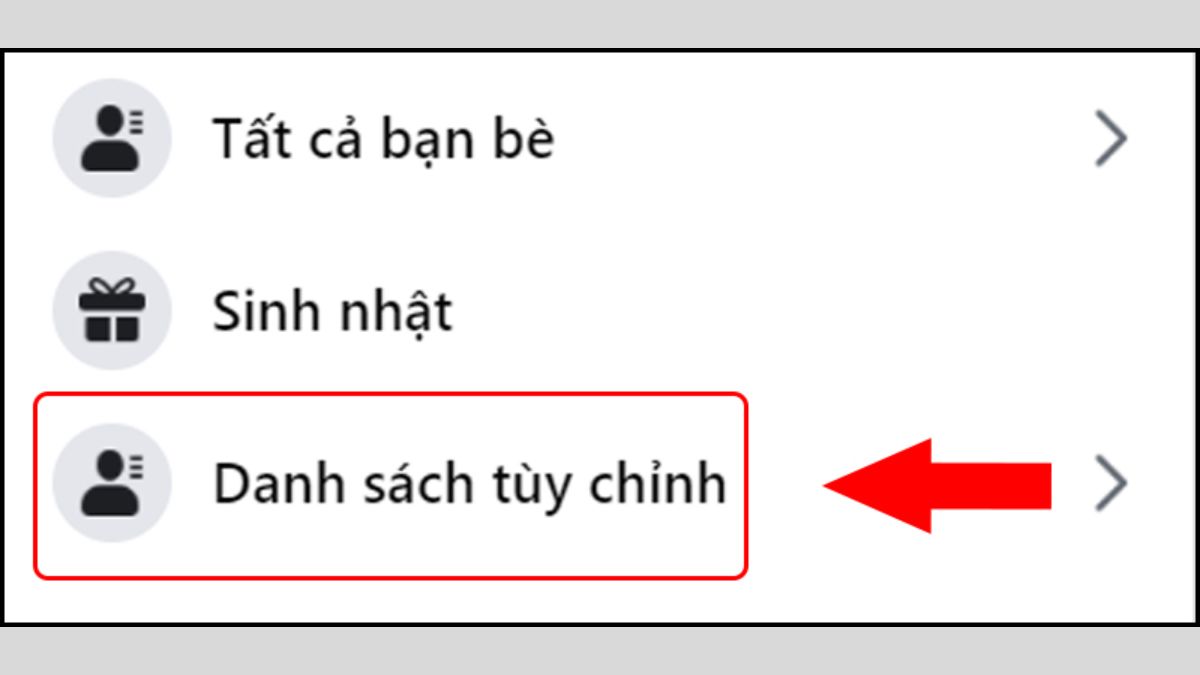
- Bước 3: Tương tự với cách bỏ hạn chế trên facebook thì khi thêm mọi người vào danh sách hạn chế, bạn cũng cần chọn vào mục Bị hạn chế.
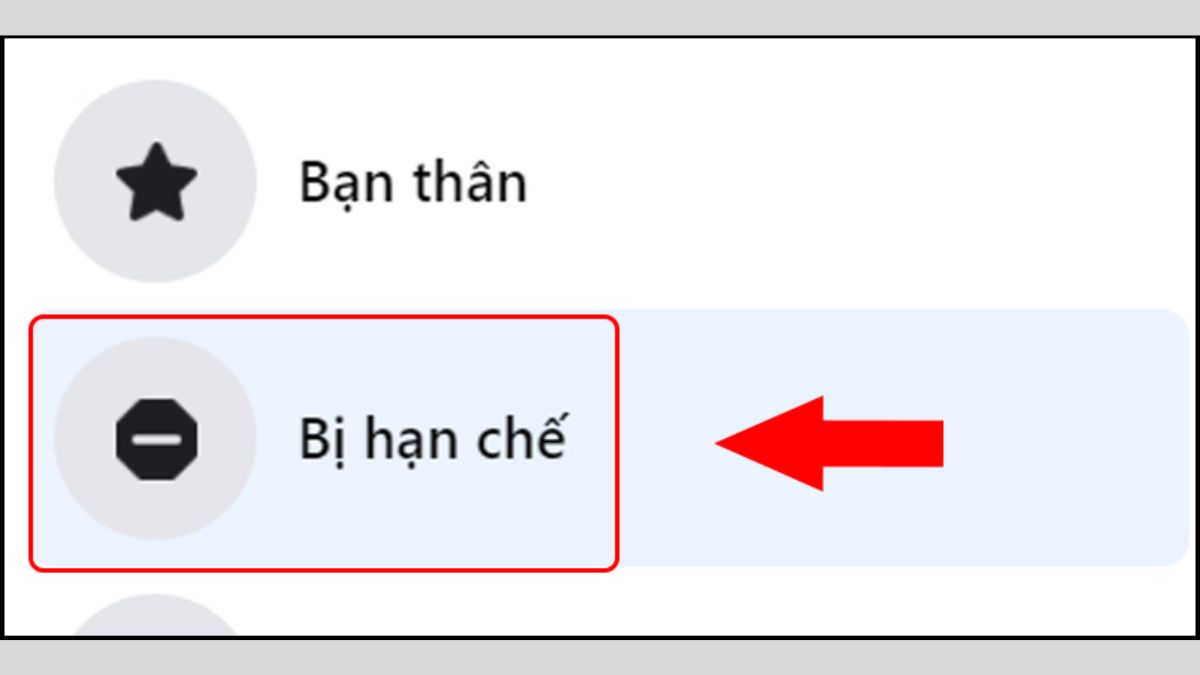
- Bước 4: Tại đây, bạn chọn Thêm bạn bè. Tiếp đến, bạn hãy tìm và lựa chọn bạn bè trên facebook mà bạn muốn thêm họ vào danh sách hạn chế.
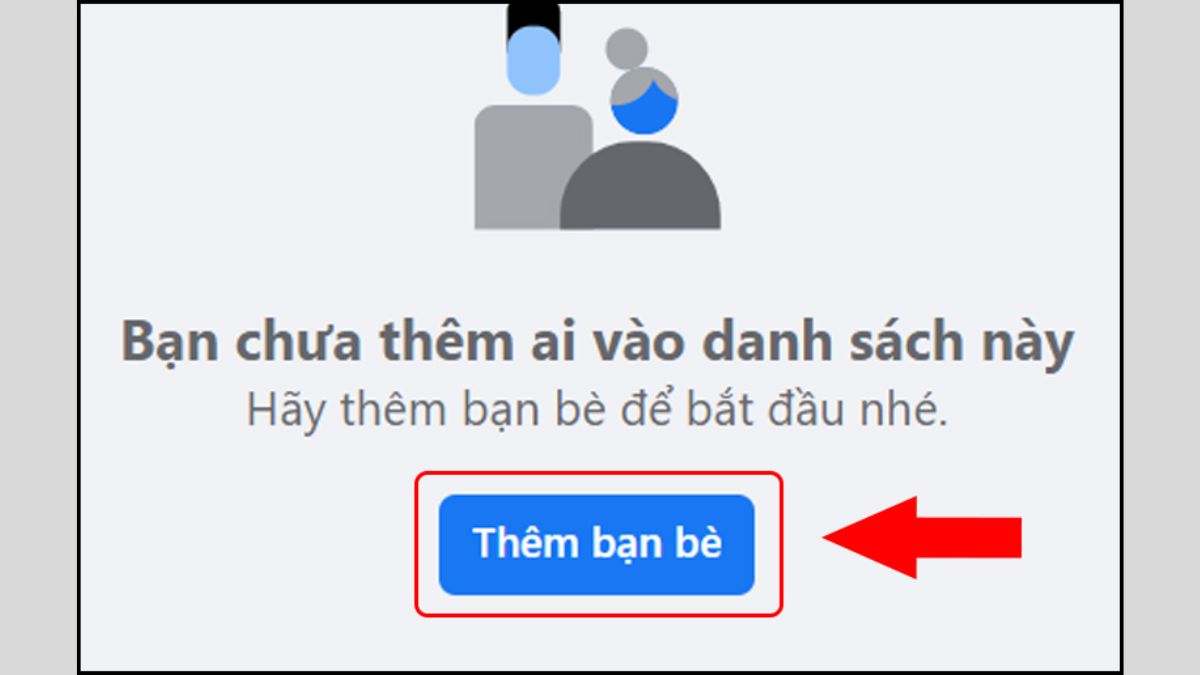
Cách gỡ hạn chế Facebook, Messenger đơn giản
Dưới đây là cách bỏ và khắc phục hạn chế trên Facebook, Messenger đơn giản. Bạn có thể thực hiện ngay trên điện thoại hoặc máy tính theo hướng dẫn sau:
Cách bỏ hạn chế trên Facebook Messenger trên điện thoại
Để bỏ hạn chế bạn bè trên Facebook trên điện thoại, bạn có thể thực hiện theo các bước hướng dẫn đơn giản như sau: Mở Messenger/Facebook > Chọn biểu tượng tin nhắn > Vào Cài đặt (ba chấm/hình người) > Chọn Quyền riêng tư & an toàn > Vào Tài khoản đã hạn chế > Chọn tài khoản > Nhấn Bỏ hạn chế.
Xem hướng dẫn chi tiết
- Bước 1: Trước tiên bạn hãy truy cập vào ứng dụng Messenger. Tại góc trái của màn hình, bạn hãy nhấn chọn vào mục Menu. Tiếp đến, bạn hãy nhấn chọn vào biểu tượng bánh răng được đặt ở góc phải của màn hình.
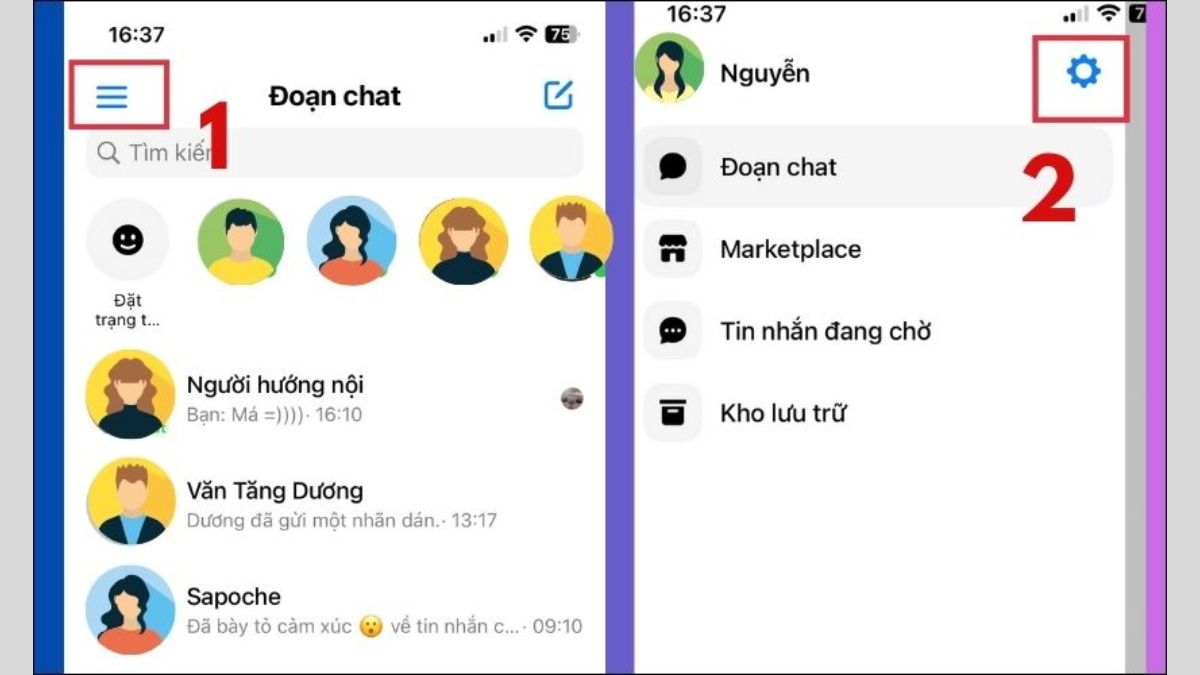
- Bước 2: Khi trang cá nhân Messenger được hiện ra. Bạn hãy nhấn chọn vào Quyền riêng tư & an toàn. Sau đó, bạn hãy nhấn tiếp vào mục Tài khoản đã hạn chế để thực hiện cách bỏ hạn chế trên facebook trên điện thoại.
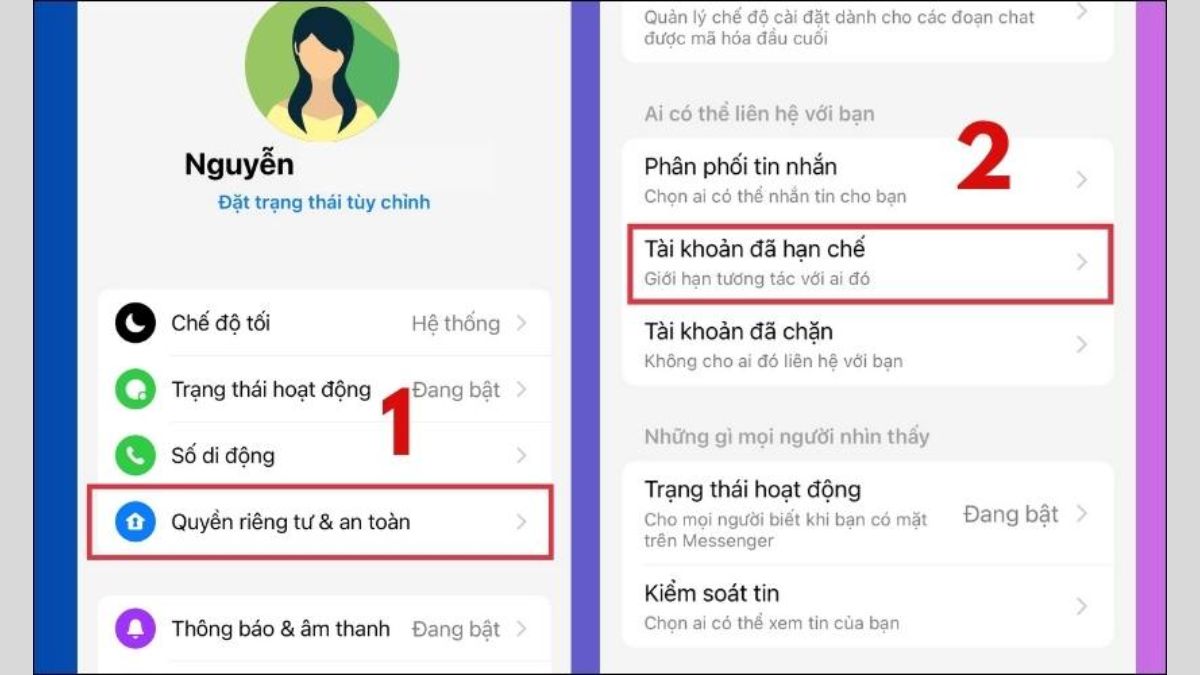
- Bước 3: Lúc này, danh sách những tài khoản Messenger bạn đã hạn chế sẽ xuất hiện trên màn hình. Bạn chỉ cần nhấn chọn vào tài khoản mà bạn muốn bỏ hạn chế là được. Bạn sẽ được dẫn đến hộp thoại của bạn và người đó. Cuối cùng, bạn nhấn chọn vào mục Bỏ hạn chế là xong.
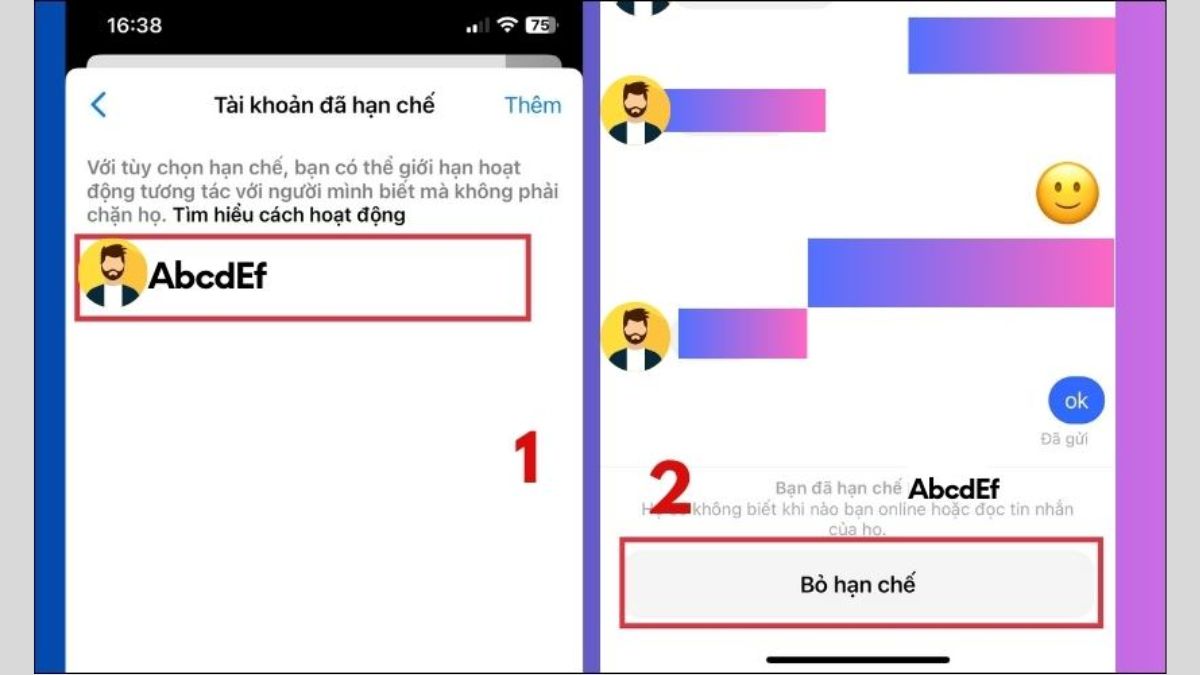
Khi bạn đã thực hiện thành cách bỏ hạn chế trên facebook messenger bằng điện thoại. Lúc này, đoạn chat của bạn và người đó sẽ được hiển thị lại bình thường như những đoạn chat khác. Khi online, bạn và người đó sẽ nhìn thấy được trạng thái hoạt động của nhau. Các thông báo, tin nhắn sẽ được hiển thị lại giống như lúc ban đầu.
Cách bỏ hạn chế Facebook trên máy tính
Để bỏ hạn chế Facebook trên máy tính, bạn có thể tham khảo các hướng dẫn nhanh sau: Đăng nhập Facebook > Kích vào biểu tượng ba chấm phía trái màn hình > Vào Bạn bè > Chọn Danh sách tùy chỉnh > Chọn Tài khoản đã hạn chế > Chọn tài khoản > Nhấn Bỏ hạn chế.
Xem hướng dẫn chi tiết
- Bước 1: Truy cập Facebook bằng trình duyệt web và mở mục Messenger.
- Bước 2: Nhấn vào biểu tượng ba chấm phía trái góc màn hình, sau đó chọn Tài khoản đã hạn chế.
- Bước 3: Danh sách các tài khoản bị hạn chế sẽ hiện ra. Chọn tài khoản bạn muốn gỡ bỏ, rồi nhấn Bỏ hạn chế để hoàn tất.
Một số câu hỏi thường gặp
Trong quá trình thực hiện cách bỏ hạn chế trên Facebook, chắn hẳn bạn sẽ có một vài thắc mắc. Dưới đây là một số câu hỏi thường gặp khi gặp lỗi bị hạn chế Facebook:
Lúc nào nên dùng tính năng hạn chế trên Facebook?
Vậy lúc nào bạn nên áp dụng tính năng hạn chế trên facebook? Ví dụ như khi bạn kết bạn với bất kỳ ai trên facebook. Tuy nhiên, bạn lại không muốn họ xem những hoạt động, trạng thái và bài đăng của bạn trên. Lúc này bạn có thể thêm họ vào danh sách hạn chế trên facebook. Họ chỉ có thể xem được những bài viết công khai hoặc bài viết mà họ được tag tên.

Đây là cách người dùng tạo được không gian riêng tư trên mạng xã hội. Đồng thời, tránh người không liên quan nhìn thấy bài viết và thông tin cá nhân của mình. Từ đó, giúp cho bạn có thể thoải mái hoạt động trên mạng xã hội. Không còn lo việc người khác xem xét trang cá nhân của mình. Sau này, nếu không cần bảo mật nữa, bạn có thể thực hiện cách bỏ hạn chế trên facebook vô cùng đơn giản.
Người bị hạn chế sẽ thấy nội dung nào mà bạn đăng tải?
Khi người dùng facebook được bạn đưa vào danh sách hạn chế. Họ sẽ không thấy được hình ảnh, bài đăng và thông tin cá nhân của bạn. Ngoại trừ, bạn đặt chế độ công khai hoặc gắn thẻ họ vào bài viết thì bạn mới thấy được. Nên chỉ cần bạn đặt chế độ bạn bè là họ sẽ không thể thấy được bài đăng của bạn trên facebook.
Để biết mình bị hạn chế trên Facebook cần làm gì?
Dưới đây là những cách giúp bạn biết mình có thể bị thêm vào danh sách hạn chế trên facebook:
- Bạn hãy quan sát trang cá nhân của người đó: Thực hiện bằng cách truy cập vào trang cá nhân của họ trên facebook. Nếu bạn thấy ít có bài đăng hoặc không có bài đăng nhưng chỉ có bài đăng bạn được tag. Vậy nguy cơ cao có thể bạn đã được đưa vào danh sách hạn chế.
- Kiểm tra các hình ảnh, video trong album: Trong trường hợp khi trước đây bạn vẫn thấy được đầy đủ hình và video. Nhưng hiện tại, khi quay lại kiểm tra thì bạn lại không thấy được hiển thị nữa. Đây cũng là dấu hiệu nhận biết việc bạn bị đưa vào danh sách hạn chế. Tuy nhiên, cũng không loại trừ khả năng là họ đã xóa đi những bài viết và hình ảnh trước đó.
- Chỉ xem được hoạt động ở chế độ công khai: Nếu vào trang cá nhân mà bạn chỉ thấy thông tin ở chế độ công khai. Và những thông tin này rất ít, bạn chỉ thấy được ảnh đại diện, ảnh bìa. Thì có thể bạn đã được đưa vào danh sách hạn chế của họ. Để xem được các hoạt động của bạn bè bình thường thì cần thực hiện cách bỏ hạn chế trên facebook tại trang cá nhân của họ.
- Nhờ người bạn chung kiểm tra giúp: Đây là cách khá chắn nhất để biết người đó có đưa bạn vào danh sách hạn chế hay không. Bạn hãy nhờ một bạn chung trên facebook vào xem trang cá nhân của người đó. Nếu người bạn chung vẫn thấy được nhiều bài đăng, hoạt động của họ nhưng bạn thì không. Thì chắc chắn bạn đã được họ cho vào danh sách hạn chế trên facebook.

Sforum vừa cung cấp những thông tin về cách bỏ hạn chế trên facebook trên điện thoại và máy tính đơn giản. Hy vọng bạn thực hiện được cách gỡ bỏ tài khoản bạn bè bị hạn chế trên facebook thành công. Nếu còn thông tin nào muốn thêm biết trong quá trình sử dụng Facebook, hãy để lại bình luận bên dưới bài viết này để Sforum có thể giải đáp ngay nhé.
- Xem thêm bài viết chuyên mục:Thủ thuật Facebook





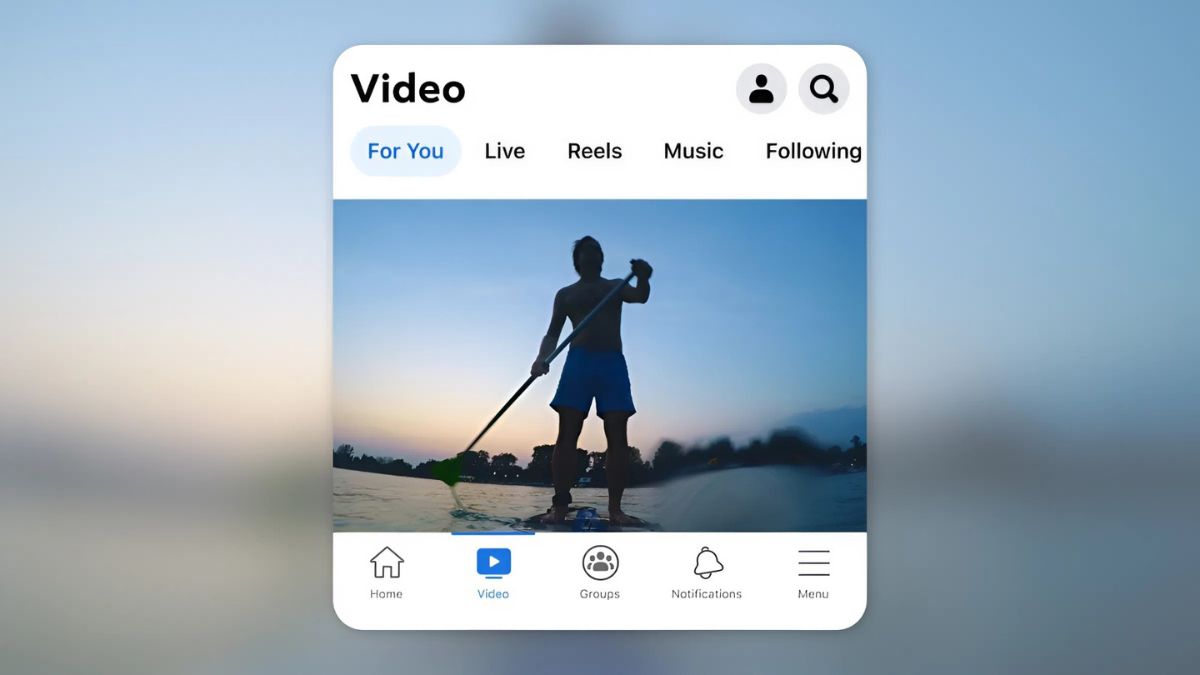


Bình luận (0)